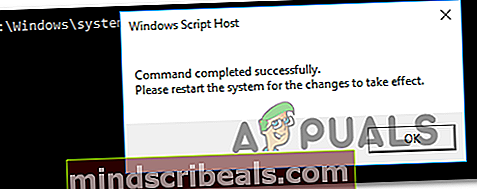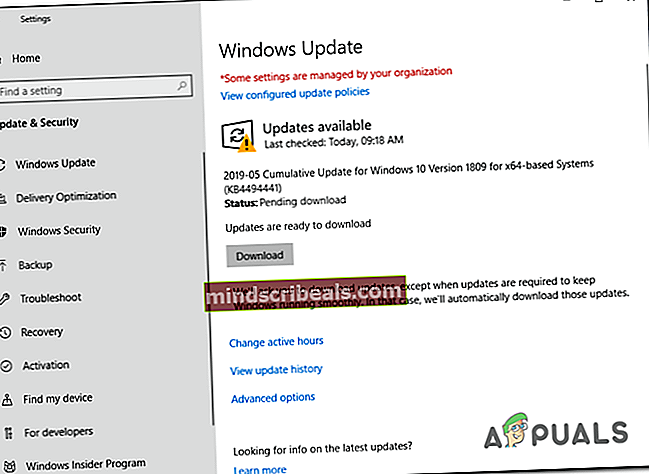Kaip išspręsti „Windows 10“ klaidos kodą 0X87E10BC6?
The Klaidos kodas 0X87E10BC6 yra žinoma kaip 3 pagrindiniai scenarijai: paleisdami žaidimą per „Xbox“ programą, bandydami suaktyvinti „Windows“ licenciją arba bandydami naudoti „Windows“ DVD grotuvą. Paprastai šis klaidos kodas rodo „XBOX Live Core“ paslaugų problemą arba DRM valdymo problemą. Kaip paaiškėja, atrodo, kad ši problema yra išskirtinė „Windows 10“.

Čia yra sąrašas galimų kaltininkų, kurie gali prisidėti prie 0X87E10BC6 Klaidos kodas:
- Serverio problema - Jei bandydami paleisti žaidimą per „Xbox“ programą susiduriate su šiuo klaidos kodu, labai tikėtina, kad „Microsoft“ šiuo metu sprendžia serverio problemą, trukdančią vartotojams patvirtinti savo sąskaitas. Tokiu atveju jūs neturite atlikti jokių kitų veiksmų, išskyrus patvirtinti serverio problemą ir palaukti, kol „Microsoft“ išspręs serverio problemą.
- Netinkamas licencijavimo aprašymo valdymas - Jei susiduriate su šiuo konkrečiu suaktyvinimo trikdžiu, turėtumėte sugebėti ištaisyti netinkamą licencijavimo aprašo valdymą paleidę aktyvinimo trikčių šalinimo įrankį ir pritaikę taisymą, kuris automatiškai rekomenduojamas. Jei tai neveikia, turėsite susisiekti su „Microsoft Live“ agentu ir paprašyti nuotoliniu būdu suaktyvinti licencijos raktą.
- „Windows DVD Media Player“ triktis - Tam tikromis aplinkybėmis galite atlikti tam tikrus pakeitimus, kurie gali paveikti jūsų sistemos galimybes leisti tradicinį DVD turinį. Jei šis scenarijus yra tinkamas, greičiausias būdas išspręsti problemą yra sistemos atkūrimas, norint atkurti jūsų kompiuterio būklę.
- Licencijos duomenys yra likę iš senesnės OS versijos - Kaip paaiškėja, galite susidurti su šia problema, jei bandote suaktyvinti „Windows 10 Home“ arba „Windows 10 Home“ kompiuteryje, kuriame anksčiau buvo įdiegta „Windows 7“ arba „Windows 8“. Jei šis scenarijus yra tinkamas, turėtumėte sugebėti išspręsti problemą bandydami rankiniu būdu suaktyvinti naudodami SLMGR.
- Pasenusios „Windows“ versijos - Pasirodo, šis klaidos kodas gali atsirasti, jei bandote suaktyvinti „Windows 10“ licencijos raktą kompiuteryje, kurio versija yra senesnė nei 1809 m. Tokiu atveju diegimą galėsite atlikti tik įsitikinę, kad pirmiausia pastatykite naujausią versiją.
- Trečiosios šalies užkardos trukdžiai - Jei naudojate trečiosios šalies užkardą, gali būti, kad ji „Microsoft Activation“ serverį suklaidino kaip įtartiną ryšį ir užblokavo ryšius iš jo ir į jį. Jei šis scenarijus yra tinkamas, turėsite pašalinti pernelyg apsauginę užkardą, kad jūsų kompiuteris galėtų atnaujinti ryšį su MS serveriu.
1 metodas: serverio problemos patikrinimas (jei taikoma)
Jei susiduriate su paieškos palaikymo klaida 0x87E10BC6 bandydami paleisti žaidimą savo kompiuteryje per „XBOX“ programą, turėtumėte ištirti, ar problemą iš tikrųjų sukėlė ne jūsų valdoma serverio problema.
Idealiausia pradėti nuo „Microsoft“ serverio būsenos puslapio, kad sužinotumėte, ar šiuo metu nėra jokių svarbių „Xbox LIVE“ serverių problemų. Norėdami tai padaryti, apsilankykite šioje nuorodoje (čia) ir pažiūrėkite, ar šiuo metu nėra kokių nors paslaugų.

Pastaba: Turėkite omenyje, kad net jei atrodo, kad šis puslapis sutelktas į „Xbox“ konsolės vartotojus, didžioji šios infrastruktūros dalis yra bendrinama kompiuteryje. Taigi daugeliu atvejų, jei „Xbox Live“ iškyla serverio problema, tai atsiras ir kompiuterio vartotojams.
Kol šalinate serverio problemą, taip pat turėtumėte ištirti specialų žaidimų serverį. Jei anksčiau atliktas tyrimas neatskleidžia jokių „Xbox LIVE“ serverio problemų, pabandykite paleisti kitą žaidimą per tą pačią „XBOX“ programą ir pažiūrėkite, ar vis dar gaunate 0x87E10BC6Klaidos kodas.
Jei šis klaidos kodas pasirodo tik šiame žaidime, turėkite omenyje, kad ši problema gali būti nesusijusi su „XBOX Live“ - tai gali atsitikti už „Microsoft“ ekosistemos ribų. Norėdami ištirti šį konkretų scenarijų, naudokite tokias paslaugas kaip Detektorius arba IsItDownRightNow.

Jei anksčiau atliktas tyrimas neatskleidė serverio problemos su žaidimu arba susidūrėte su 0x87E10BC6klaidos kodas kitu scenarijumi, pereikite prie kito toliau pateikto metodo.
2 metodas: sistemos atkūrimo naudojimas (jei taikoma)
Jei susiduriate su 0x87E10BC6klaida bandant naudoti „Windows DVD Media Player“, jūsų sistema galėjo atlikti keletą naujausių pakeitimų, kurie galiausiai paveikė šią funkciją.
Kai kurie vartotojai, susidūrę su šia problema savo „Windows 10“ kompiuteryje, patvirtino, kad problema buvo išspręsta po to, kai jie naudojo sistemos atkūrimą, norėdami grąžinti savo kompiuterio būklę.
Kadangi yra daugybė skirtingų scenarijų, kurie galiausiai gali sukelti šią problemą, geriausias būdas yra paprasčiausiai naudoti sistemos atkūrimo įrankį ir grąžinti kompiuterį į būseną, kurioje ši problema nepasitaikė ir jūs galėjote naudoti „Windows DVD Media Player“ be problemų.

Pastaba: Atminkite, kad jei nekeitėte numatytojo sistemos atkūrimo elgesio, turėtumėte pasirinkti daugybę momentinių nuotraukų.
Jei nuspręsite naudoti sistemos atkūrimą, vykdykite instrukcijas (čia) atsikratyti 0x87E10BC6klaida atidarant „Windows DVD Media Player“.
Jei šis metodas nebuvo taikomas, pereikite prie kito galimo pataisymo, esančio žemiau.
3 metodas: paleiskite aktyvinimo trikčių šalinimo įrankį
Tuo atveju, jei susiduriate su 0x87E10BC6klaida po nepavykusio bandymo suaktyvinti licenciją, jūsų „Windows“ kompiuteris gali automatiškai išspręsti problemą. Kaip paaiškėja, kai kuriems vartotojams, kad susiduriame su šia problema „Windows 10“, pavyko ją išspręsti paleidus „Windows“ aktyvinimas trikčių šalinimo įrankis.
Jei jūsų problema yra susijusi su netinkamu licencijavimo aprašo valdymu, paleisdami „Windows“ aktyvinimo trikčių šalinimo įrankį turėtumėte leisti išspręsti problemą ir suaktyvinti licenciją (jei ji galioja).
Čia yra trumpas vadovas 0x87E10BC6klaida paleidus aktyvinimo trikčių šalinimo įrankį sistemoje „Windows 10“:
- Paspauskite „Windows“ klavišas + R atsiverti a Bėk dialogo langas. Tada įveskite „„ms-settings“: aktyvinimas “ir paspauskite Įveskite atidaryti Aktyvinimas skirtukas Nustatymai programa.

- Kai pavyks patekti į Aktyvinimas skirtuką, pereikite į dešinę skiltį ir slinkite žemyn į Suaktyvinkite „Windows“ dabar skyriuje (ekrano apačioje) ir spustelėkite Trikčių šalinimas.

Pastaba: Atminkite, kad šis mygtukas bus matomas tik tuo atveju, jei jūsų „Windows“ licencija dar nėra suaktyvinta.
- Palaukite, kol programa bus sėkmingai atidaryta, tada palaukite, kol bus baigtas pradinis nuskaitymas. Jei bus atrastas pažįstamas scenarijus ir programa manys, kad žino, kaip ją išspręsti, jums bus pateiktas naujas langas, kuriame galėsite spustelėti Taikykite šią pataisą kad problema būtų išspręsta.

- Sėkmingai įdiegus pataisymą, iš naujo paleiskite kompiuterį, palaukite, kol bus baigta kita įkrovos seka, tada patikrinkite, ar problema jau išspręsta.
Jei tai jums nepadėjo, išbandykite kitą toliau pateiktą pataisymą.
4 metodas: aktyvinimas naudojant SLMGR
Jei bandydami suaktyvinti „Windows 10“ diegimą („Home“ arba „PRO“) matote šį klaidos kodą ir esate tikri, kad licencijos raktas, kurį bandote suaktyvinti, galioja, galite pabandyti suaktyvinti rankiniu būdu naudodami SLMGR (programinės įrangos licencijavimo valdymo įrankis).
Daugelis vartotojų patvirtino, kad ši operacija buvo vienintelis dalykas, leidęs jiems suaktyvinti „Windows 10 Home“ ar „PRO“ nesusidūrus su 0x87E10BC6.
Paprastai žinoma, kad tai veiksminga tais atvejais, kai ši „Windows 10“ licencija atsirado dėl „Windows 7“ naujovinimo.
Jei šis scenarijus tinka jūsų dabartinei situacijai, vadovaukitės toliau pateiktomis instrukcijomis, kad išspręstumėte problemą naudodami SLMR įrankį per padidintą komandų eilutę:
- Paspauskite „Windows“ klavišas + R atsiverti a Bėk dialogo langas. Tada įveskite „Cmd“ „Run“ teksto laukelyje ir paspauskite „Ctrl“ + „Shift“ + „Enter“ atsiverti a Bėk dialogo langas. Kai pamatysite UAC (vartotojo abonemento kontrolė), spustelėkite Taip suteikti administracines privilegijas.

- Kai pavyks patekti į pakeltą komandų eilutę, įveskite šias komandas ir paspauskite Įveskite po kiekvienos komandos:
slmgr / ipk * licencijos raktas * slmgr / ato
Pastaba:*Licencijos raktas* šiuo atveju yra tik vietos rezervavimo ženklas - turėsite jį pakeisti licencijos raktu, kurį norite suaktyvinti „Windows 10“ kompiuteryje.
- Kai abi komandos bus sėkmingai apdorotos ir pamatysite sėkmės pranešimą, iš naujo paleiskite kompiuterį ir palaukite, kol bus baigtas kitas paleidimas, kad sužinotumėte, ar aktyvinimas buvo sėkmingas.
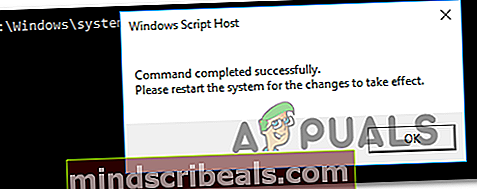
Jei problema vis dar neišspręsta arba šis scenarijus netaikomas, pereikite prie kito toliau pateikto galimo pataisymo.
5 metodas: atnaujinkite „Windows 10“ į naujausią galimą versiją
Pasirodo, ši konkreti problema taip pat gali kilti dėl „Windows 10“ patikrinimo, dėl kurio negalioja aktyvinimo procesas, nes versijos versija yra per daug atnaujinta, kad būtų lengviau suaktyvinti licenciją - daugeliu atvejų ši problema kyla dėl „Windows 10“ vartotojai, bandantys suaktyvinti licenciją senesnėse nei 1809 versijose.
Jei šis scenarijus yra tinkamas, turėtumėte sugebėti išspręsti šią problemą, priversdami savo kompiuterį įdiegti kiekvieną laukiantį „Windows“ naujinimą, kol būsite įdiegę naujausią prieinamą „Windows 10“ versiją.
Norėdami tai padaryti, vykdykite toliau pateiktas instrukcijas ir įdiekite kiekvieną laukiantį naujinimą per WU („Windows Update“) komponentą:
- Atidarykite a Bėk dialogo langą paspausdami „Windows“ klavišas + R. Tada įveskite „„ms-settings“: „windowsupdate“ir paspauskite Įveskite atidaryti Windows "naujinimo skirtukas Nustatymai programa.

- „Windows“ naujinimo ekrane pereikite prie dešiniojo lango ir spustelėkite Tikrinti, ar yra atnaujinimų. Tada atlikite ekrane rodomus nurodymus, kad įdiegtumėte kiekvieną laukiantį naujinį.

- Baigę pradinį nuskaitymą, leiskite programinei įrangai įdiegti kiekvieną laukiantį naujinį (išskyrus tą, kuris nepavyksta) spustelėdami parsisiųsti mygtuką ir iš naujo paleiskite kompiuterį, kai būsite paraginti tai padaryti.
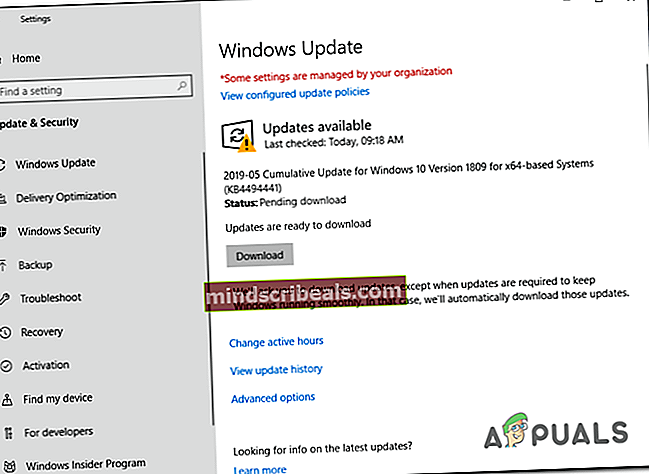
Pastaba: Atsižvelgiant į laukiančių naujinimų, kurie laukia įdiegimo, skaičių, galite būti priversti paleisti iš naujo, kol gausite galimybę įdiegti kiekvieną laukiantį naujinį. Jei taip atsitiktų, paleiskite iš naujo, kaip nurodyta, tačiau būtinai grįžkite į tą patį „Windows“ naujinimo ekraną kitą kartą paleidę kompiuterį, kad užbaigtumėte likusių naujinimų diegimą.
- Įdiegę kiekvieną laukiantį „Windows“ naujinimą, iš naujo paleiskite kompiuterį ir bandykite dar kartą suaktyvinti, kad sužinotumėte, ar problema vis dar kyla.
Jei šis metodas nebuvo taikomas arba jūsų kompiuteryje jau buvo įdiegta naujausia „Windows 10“ versija, pabandykite kitą toliau pateiktą taisymą.
6 metodas: trečiosios šalies užkardos pašalinimas (jei taikoma)
Kaip paaiškėjo, pernelyg apsauganti užkarda taip pat gali būti netiesiogiai atsakinga už 0x87E10BC6Klaidos kodas. Taip atsitinka todėl, kad kai kurios trečiųjų šalių užkardos gali suklaidinti teisėtą „Microsoft“ serverį kaip grėsmę saugumui ir užblokuoti bet kokius ryšius su juo - jei tas serveris yra aktyvinimo serveris, gausite klaidos kodą.
Jei šis scenarijus yra tinkamas, negalėsite išspręsti problemos išjungdami apsaugą realiuoju laiku, nes tokio tipo blokai paprastai vykdomi tinklo lygiu - išjungus užkardą, vis tiek bus išsaugotos anksčiau įtvirtintos saugos taisyklės.
Taigi vienintelis perspektyvus sprendimas šiuo atveju yra paprasčiausiai pašalinti trečiosios šalies užkardą ir sužinoti, ar problema išspręsta:
- Paspauskite „Windows“ klavišas + R atsiverti a Bėk dialogo langas. Tada įveskite „Appwix.cpl“ ir paspauskite Įveskite atidaryti Programos ir funkcijos langas.

- Kai būsite Programos ir funkcijos ekrane slinkite žemyn per įdiegtų programų sąrašą ir raskite trečiosios šalies saugos užkardą, kurią aktyviai naudojate. Kai pamatysite, dešiniuoju pelės mygtuku spustelėkite teisingą sąrašą ir pasirinkite Pašalinti / pakeisti iš naujai pasirodžiusio kontekstinio meniu.

- Įėję į pašalinimo langą, vadovaukitės ekrane pateikiamomis instrukcijomis, kad užbaigtumėte procesą, tada iš naujo paleiskite kompiuterį ir patikrinkite, ar problema išspręsta kitą kartą paleidus kompiuterį.
Tuo atveju jūs vis dar susiduriate su tuo pačiu 0x87E10BC6bandydami suaktyvinti „Windows“ kompiuterį, pereikite prie žemiau pateikto galutinio metodo.
7 metodas: susisiekite su „Microsoft“ palaikymo tarnyba
Jei gausite 0x87E10BC6klaidos kodas bandant suaktyvinti „Windows 10“ ir nė vienas iš aukščiau nurodytų galimų pataisymų jums netiko (ir esate tikri, kad licencijos raktas, kurį bandote suaktyvinti, yra tinkamas - jį gavote iš įgalioto pardavėjo), jūs neturite kito pasirinkimo, kaip tik susisiekite su „Microsoft“ palaikymo tarnyba.
Laimei, kol patikrinsite išsamią informaciją, „Microsoft Live“ agentai galės nuotoliniu būdu suaktyvinti licencijos raktą kompiuteryje.
Turėkite omenyje, kad tai galima padaryti keliais būdais, tačiau, kaip daugelis patvirtino, greičiausias būdas gauti LIVE agentą jums padės paskambinti nemokamu numeriu, būdingu regionui, kuriame esate.
Patikrinkite tai (čia), norėdami peržiūrėti visą konkrečiai šaliai skirtų telefono numerių, kurie gali susisiekti su „Microsoft“ tiesioginiu agentu, sąrašą.

Svarbu: Atsižvelgiant į jūsų regioną ir valandas, kuriomis skambinate, gali tekti palaukti kelias valandas, kol „Live“ agentas vėl susisieks su jumis.
Kai tik užmegsite kontaktą, jums bus užduota pora saugumo klausimų, kad patvirtintumėte savo tapatybę ir tai, kad turite tą licenciją. Bet kai tik praeisite patikrinimo veiksmus, jie nuotoliniu būdu suaktyvins licencijos raktą.
Žymos Windows